Ho un problema con il mio iPhone. Ho dimenticato il codice di sblocco e non ho accesso a un computer per fare il ripristino tramite iTunes. Ho provato a ricordare il codice, ma niente. C'è un modo per sbloccare l'iPhone con codice dimenticato senza pc? Ho sentito parlare di alcune soluzioni online, ma non so se sono affidabili. Qualcuno ha avuto la stessa esperienza e può darmi dei consigli? Grazie in anticipo per l'aiuto! --Quora
Sbloccare l’iPhone è una delle preoccupazioni principali della maggior parte degli utenti Apple. E' molto difficile sbloccare iphone con il codice dimenticato e il peggiore è dover sbloccare il codice dell’iPhone senza pc. In tal caso, non puoi usare molte delle modalità per sbloccare l'iphone. Ma non preoccuparti, ti aiuteremo con dei metodi semplici. Come funzionano? Vediamo le soluzioni che abbiamo trovato per te dopo ore di ricerche.
div class="pro-recommed">Sblocca iPhone senza password, Touch ID o Face ID. Supporta tutti i modelli di iPhone e le principali versioni di iOS. Garantisce la sicurezza dei dati personali durante il processo di sblocco.
Parte 1: 3 Modi Pratici per Sbloccare il Codice Dimenticato dell’iPhone senza PC
- Metodo 1: Usa Trova il Mio iPhone per Sbloccare l’iPhone senza Computer
- Metodo 2: Prova il Bug di Siri per Sbloccare un iPhone Disabilitato senza Computer
- Metodo 3: Ripristino da modalità DFU per Sbloccare iPhone codice dimenticato senza pc
Parte 2: Metodi più efficienti: Sblocca l’iPhone con il Computer
Parte 1: 2 Modi Pratici per Sbloccare il Codice dell’iPhone senza PC
Sei preoccupato perché non sai come sbloccare l’iPhone disabilitato senza computer? Non riesci a trovare un modo per farlo? Leggi questo articolo, ci sono tre modi per risolvere il problema, e ognuno ha i suoi lati positivi e negativi. Leggi questa sezione e trova il metodo che vuoi usare con la guida dettagliata.
Metodo 1: Usa Trova il Mio iPhone per Sbloccare l’iPhone senza Computer
Come suggerisce il nome, puoi usare la funzione “Trova il Mio iPhone” per risolvere il problema dello sblocco del codice dell’iPhone senza Siri, codice, iTunes o un computer, se lo hai abilitato sul tuo dispositivo. E puoi usare l’altro iPhone o iPad per entrare sul sito, non c’è bisogno di un computer.
Vediamo i passaggi:
1. Prima di tutto devi andare sul sito ufficiale di iCloud e accedere al tuo account.
2. Clicca su “Trova iPhone” per proseguire.
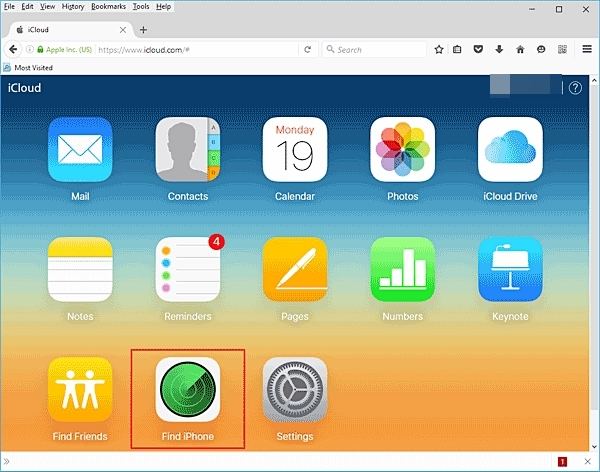
3. Vedrai una mappa con tutti i dispositivi connessi all’account iCloud, seleziona il dispositivo bloccato.
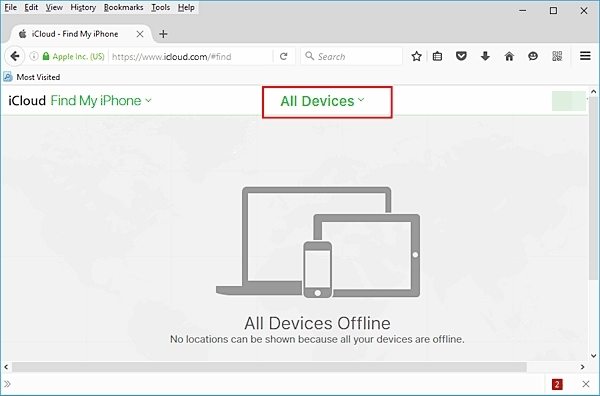
4. Infine, clicca su “Inizializza iPhone”. Questa funzione rimuoverà il codice dal tuo telefono.
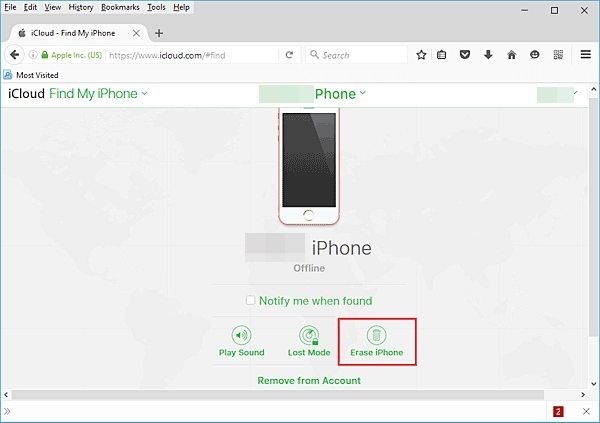
Nota: Questo metodo cancellerà tutti i tuoi dati. Se non vuoi perdere i tuoi dati, fai un backup prima di sbloccare l’iPhone.
Metodo 2: Prova il Bug di Siri per Sbloccare un iPhone Disabilitato senza Computer
Attivare Siri è un’altra opzione per sbloccare l’iPhone senza pc. Ma questo metodo ha dei limiti. È disponibile solo sulle versioni iOS da 8 a 10.1. Inoltre, il tasso di successo di questo metodo è piuttosto basso. Ma se vuoi provarlo puoi seguire questi passaggi:
- Prima di tutto devi premere il pulsante “Home” finché non si attiva Siri.
- Chiedi a Siri: “Ehi Siri, che ore sono?”, poi tocca il lucchetto.
- Apparirà l’orologio. Clicca sul pulsante “+” per aggiungerne un altro.
- Si aprirà una barra di ricerca. Digita delle parole a caso, quindi clicca su “Seleziona tutto”.
- Ora clicca su “Condividi” per continuare.
- Tocca l’icona “Messaggio” per condividere le parole. Si aprirà una nuova interfaccia.
- Digita qualcosa nel campo “Per”, poi clicca su “Indietro”.
- Dopodiché seleziona l’icona “+”. Si aprirà una nuova interfaccia in cui dovrai selezionare “Crea Nuovo Contatto”.
- Poi clicca su “Scegli Foto” per scegliere una foto dalla libreria.
- Attendi che si apra la libreria. A questo punto puoi premere il pulsante “Home” per accedere al tuo iPhone senza password.
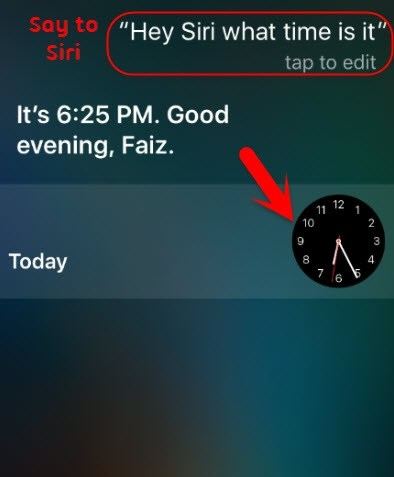
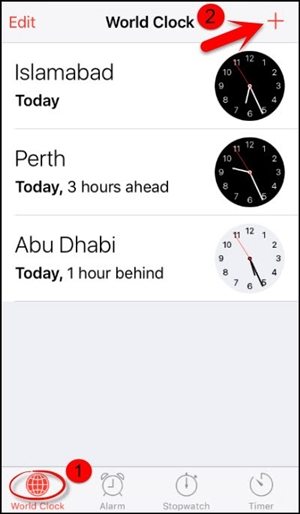
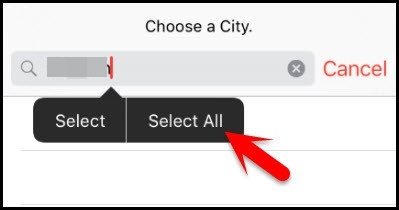
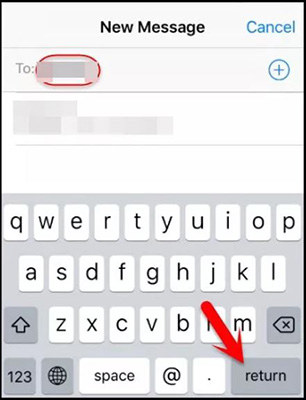
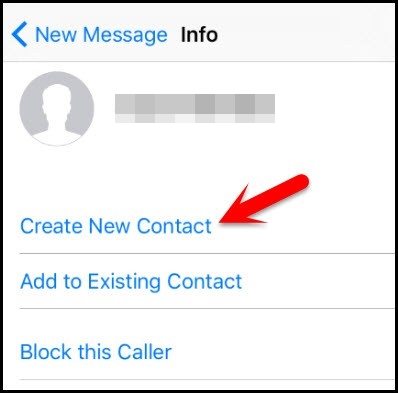
Metodo 3: Ripristino da modalità DFU per Sbloccare iPhone codice dimenticato senza pc
Questa è un'opzione estrema, che cancellerà tutti i dati sull'iPhone, ma può aiutarti a sbloccare il dispositivo. Questo processo richiede l'uso di un computer con iTunes o Finder.
Nota importante:
Il ripristino in modalità DFU cancellerà tutti i dati sull'iPhone, quindi utilizzalo solo come ultima risorsa e assicurati di aver effettuato un backup recente, se possibile.
- Collega l'iPhone al computer: Assicurati di avere accesso a un computer con iTunes (su Windows) o Finder (su macOS) installato. Collega l'iPhone al computer tramite il cavo USB.
-
Metti l'iPhone in modalità DFU: Le istruzioni per mettere l'iPhone in modalità DFU possono variare leggermente in base al modello dell'iPhone. Ecco una procedura generale:
- Tieni premuti contemporaneamente il pulsante di accensione/spegnimento (pulsante superiore) e il pulsante del volume giù (pulsante inferiore).
- Dopo 8-10 secondi, rilascia il pulsante di accensione/spegnimento, ma continua a tenere premuto il pulsante del volume giù.
- L'iPhone dovrebbe rimanere con lo schermo nero, indicando che è in modalità DFU.
- Ripristina l'iPhone: Una volta che il tuo iPhone è in modalità DFU, iTunes o Finder dovrebbe rilevarlo come un dispositivo in modalità di recupero. Segui le istruzioni sullo schermo per ripristinare l'iPhone.
- Configura l'iPhone: Dopo il ripristino, dovrai configurare l'iPhone come se fosse nuovo. Puoi ripristinare i dati da un backup se ne hai uno disponibile.
Questo metodo dovrebbe consentirti di sbloccare iPhone codice dimetnicato, ma come ho sottolineato in precedenza, comporta la perdita completa dei dati sull'iPhone. Pertanto, dovresti utilizzare il ripristino in modalità DFU solo come ultima risorsa quando non ci sono altre opzioni disponibili.
Parte 2: Metodi più efficienti: Sblocca l’iPhone con il Computer
Non sei riuscito a sbloccare iPhone con codice dimenticato senza pc? Non preoccuparti. Puoi prendere in prestito il computer di un tuo amico o parente. Sbloccare l’iPhone senza codice con un computer sarà più efficiente e il tasso di successo è più elevato.
Metodo 1: Sbloccare Codice dimenticato dell’iPhone con PassFab iPhone Unlock [Hot]
PassFab iPhone Unlock è la soluzione più semplice ed efficiente per aiutarti a sbloccare l’iPhone disabilitato. Non è necessaria alcuna abilità tecnica. Basta seguire questi semplici passaggi:
Passo 1: Prima di tutto, scarica e avvia PassFab iPhone Unlock. Scegli “Sblocca Codice Schermo”.
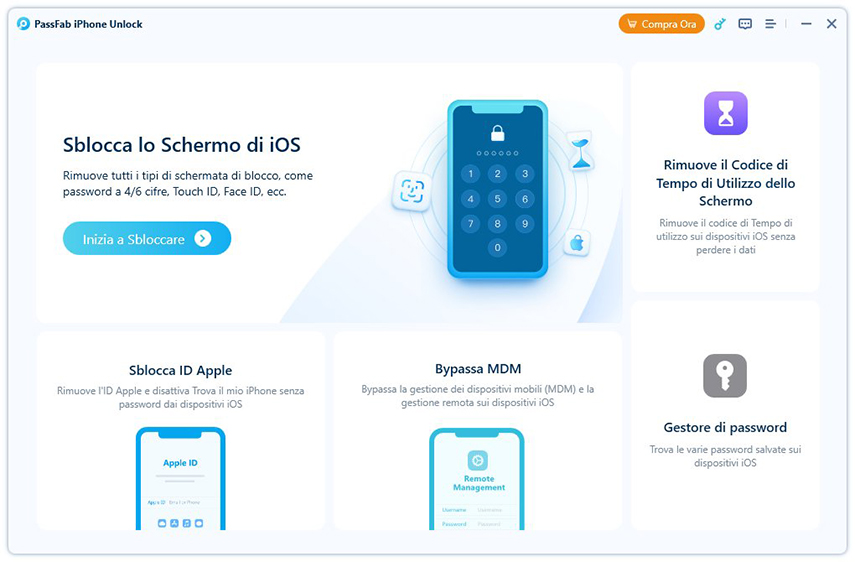
Passo 2: Connetti l’iPhone al computer con un cavo USB e clicca su “Avvia” per iniziare.
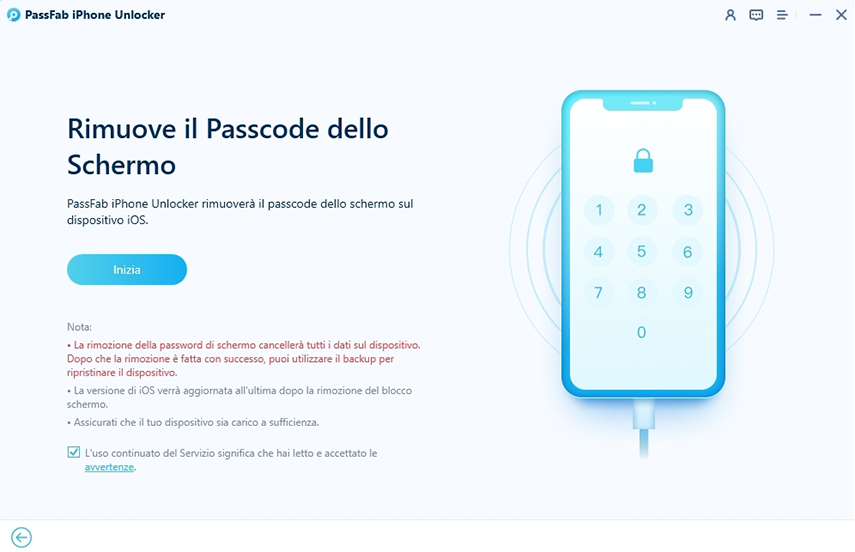
Passo 3: Clicca su “Scarica” per il pacchetto firmware.
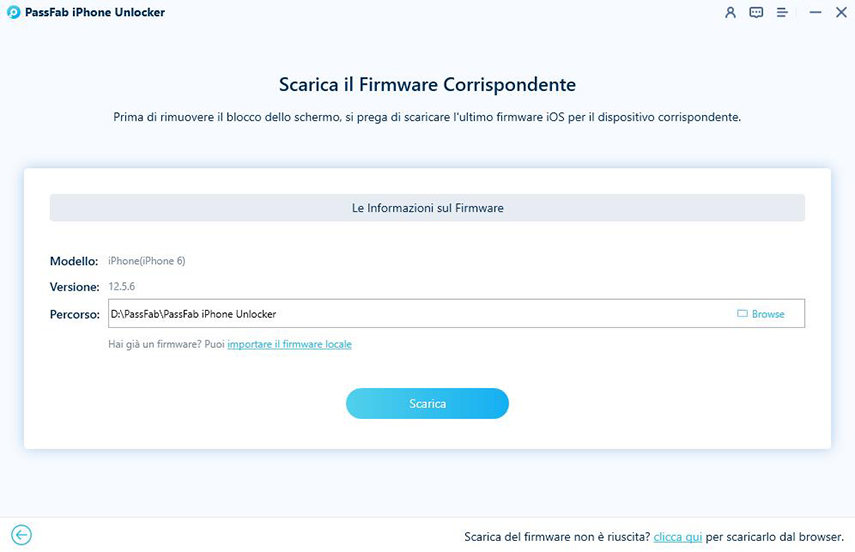
Passo 4: Una volta completato il download, clicca su “Inizia a Rimuovere”.
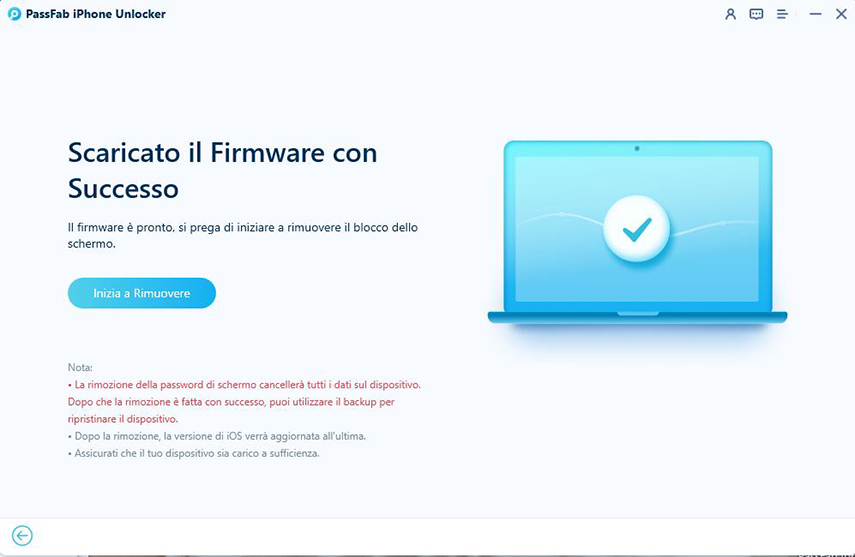
Passo 5: Dopo aver rimosso il codice, clicca su “Finito” per concludere l’operazione.
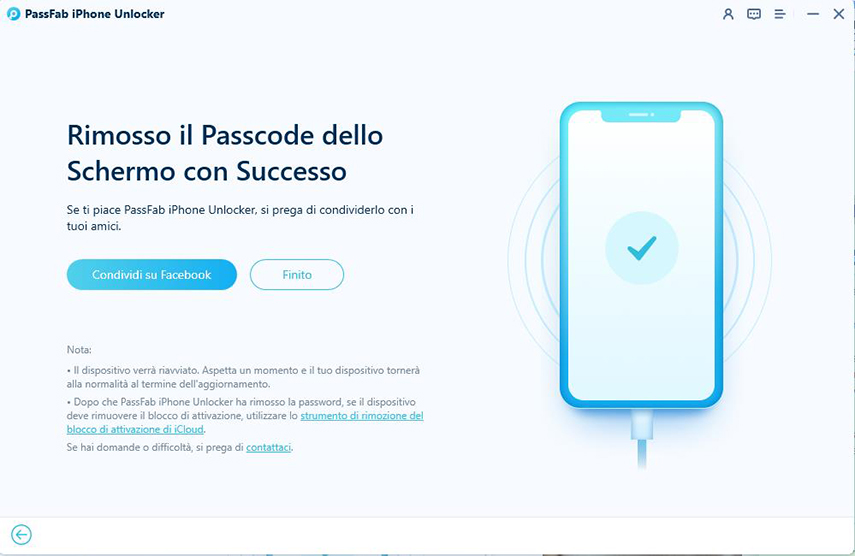
Metodo 2: Sbloccare il Codice dimenticato dell’iPhone tramite iTunes
Questo è il secondo metodo che puoi usare per sbloccare l’iPhone senza codice con un computer. È un metodo comune e ufficiale. Prima di utilizzarlo, metti il telefono in modalità di recupero.
- Collega il tuo iPhone al computer con iTunes.
-
Avvia iTunes e metti l'iPhone in modalità di recupero:
- Per iPhone X o successivi: Premi rapidamente il pulsante del volume su, poi il pulsante del volume giù e tieni premuto il pulsante laterale fino a quando appare il logo di iTunes.
- Per iPhone 7 e 7 Plus: Tieni premuti contemporaneamente il pulsante del volume giù e il pulsante di accensione/spegnimento fino a quando appare il logo di iTunes.
- Per iPhone 6s e precedenti: Tieni premuti contemporaneamente il pulsante Home e il pulsante di accensione/spegnimento fino a quando appare il logo di iTunes.
-
Clicca su "Ripristina" in iTunes e segui le istruzioni sullo schermo.

- Dopo il ripristino, configura il tuo iPhone come nuovo o ripristina da un backup precedente.
NOTA:
Ricorda che questo processo cancellerà tutti i dati sull'iPhone. Assicurati di avere un backup dei tuoi dati, se possibile.
Conclusione
Hai scoperto tutte le soluzioni per sbloccare iPhone codice dimenticato senza pc. Senza dubbio il codice è importante quando si tratta della protezione del tuo dispositivo, ma allo stesso tempo può essere un problema frustrante se lo dimentichi. In caso dovesse succedere, puoi scegliere la soluzione migliore per te. Se non vuoi usare un computer per sbloccare un iPhone bloccato, puoi ricorrere a Trova il Mio iPhone. Ma se hai un computer a portata di mano, la soluzione migliore è PassFab iPhone Unlock. Detto ciò, se hai delle domande non esitare a contattarci. Siamo sempre lieti di aiutarti.
